Bluetooth merupakan salah satu fitur di laptop Asus yang memiliki fungsi sangat penting. Teknologi ini dapat menghubungkan laptop Kamu ke perangkat lainnya seperti Mouse ataupun speaker. Maka dari itu, mempelajari sangatlah cara mengaktifkan bluetooth di laptop Asus penting.
Sampai saat ini bluetooth masih menjadi teknologi nirkabel jarak dekat yang orang andalkan untuk menghubungkan perangkat komputer atau laptop ke alat elektronik lainnya. Kehadirannya memang sangat penting untuk menunjang dan memaksimalkan kemampuan laptop Asus dalam bekerja.
Inilah Cara Mengaktifkan Bluetooth di Laptop Asus dengan Benar
Sebenarnya cara mengaktifkan bluetooth di laptop Asus tidaklah sulit untuk Kamu pelajari. Apalagi Asus telah menghadirkan beberapa metode yang dapat pengguna pakai jika cara lain tidak berfungsi atau bekerja. Untuk lebih memahaminya berikut beberapa cara aktifkan bluetooth di laptop Asus :
1. Aktifkan Bluetooth Asus Lewat Pengaturan Sistem
Untuk pengguna laptop Asus windows 10 dan 11 ada metode cepat dalam mengaktifkan bluetoothnya. Windows versi baru memang hadir dengan berbagai fitur terkini. Metode ini sangat mudah dan cepat, untuk melakukannya bisa ikuti langkah langkah berikut :
- Pertama tama bukalah laptop Asus Kamu
- Selanjutnya langsung menuju kolom search Windows 10 atau 11
- Biasanya terletak di menu taskbar
- Ketikan pada kolom pencarian tulisan Bluetooth and other devices settings
- Jika sudah maka pilihlah menu Open pada area kanan
- Akan terbuka sebuah menu pengaturan baru
- Dalam menu ini ada nama perangkat bluetooth milik Kamu
- Untuk mengaktifkannya tinggal klik fitur toggle tersebut arahkan ke bentuk On
- Biasanya warna hitam adalah simbol off geser ke warna biru untuk On
- Jika berhasil bluetooth sudah aktif dan bisa Kamu gunakan
2. Aktifkan Bluetooth Asus Lewat Kombinasi Tombol
Untuk mengaktifkan bluetooth pada laptop Asus, Kamu juga bisa menggunakan kombinasi tombol Windows dan I. Cara mengaktifkan bluetooth di laptop Asus ini sangat populer dan juga sering orang gunakan untuk mengakses pengaturan lain. Berikut langkah langkahnya :
- Pertama pastikan laptop dalam keadaan menyala
- Kemudian perhatikan tombol pada keyboard laptop Asus Kamu
- Selanjutnya tekan secara bersamaan tombol Windows dan I
- Maka akan muncul sebuah opsi device
- Klik saja menu tersebut lalu pilihlah opsi bluetooth & other devices
- Selanjutnya akan ada fitur toggle, tinggal geser ke arah aktif
- Jika berhasil, maka proses aktivasi bluetooth berhasil.
Baca juga : Cara Mengirim File dari Hp ke Laptop Lewat Bluetooth yang Benar
3. Aktifkan Bluetooth Asus Lewat Action Center
Pengguna laptop Asus mungkin sudah tidak asing dengan fitur Action center. Ini merupakan sebuah menu yang hadir di semua versi sistem operasi windows untuk mengatur berbagai pengaturan. cara mengaktifkan bluetooth di laptop Asus lewat action center cukup mudah, berikut langkahnya :
- Pertama hidupkan laptop Asus Kamu
- Selanjutnya langsung saja menuju ikon Action Center di pojok kanan bawah
- Akan terlihat pada menu taskbar
- Selanjutnya akan muncul berbagai logo fitur pada laptop Asus Kamu
- Langkah berikutnya carilah bluetooth
- Klik saja maka perangkat fitur Kamu akan aktif
- Proses pun selesai
4. Aktifkan Bluetooth Asus Lewat Menu Devices and Printer
Cara berikutnya yang bisa Kamu gunakan adalah masuk ke menu device and printer. Cara mengaktifkan bluetooth di laptop Asus biasanya sering orang gunakan untuk pengguna laptop Asus yang masih memakai windows 7 dan 8. Untuk melakukannya berikut langkah langkahnya :
- Pertama pastikan laptop Asus dalam kondisi hidup
- Berikutnya langsung tekan tombol windows saja untuk masuk menu start
- Selanjutnya klik opsi devices and printer.
- Lalu carilah opsi bluetooth pada menu tersebut
- Jika sudah klik kanan pada perangkat bluetooth lalu pilih settings
- Kemudian klik opsi allow bluetooth devices to find this computer.
- Berikutnya klik opsi add a device. Tunggu beberapa saat
- Jika berhasil, maka fitur bluetooth laptop Asus kamu akan aktif.
5. Aktifkan Bluetooth Asus Lewat Kombinasi Tombol FN
Mengkombinasikan tombol FN dengan salah satu tombol F1 sampai F12 jadi cara terbaik untuk aktifkan fitur bluetooth di laptop Asus. Metode ini cukup mudah, akan tetapi biasanya tata letak ikon bluetooth berbeda beda dari series Asus. Berikut cara mengaktifkan bluetooth di laptop Asus lewat tombol FN :
- Pertama tama nyalakan laptop Asus Kamu
- Selanjutnya carilah tombol FN dan ikon bluetooth
- Untuk ikon bluetooth terdapat di antara F1 sampai F12
- Jika sudah ketemu tekan dua tombol secara bersamaan
- Misalnya ikon bluetooth ada di F4 maka FN+F4
- Setelah itu tunggulah beberapa saat
- Apabila berhasil fitur bluetooth laptop Asus akan aktif
- Sambungkan ke perangkat lain dengan menekan kombinasi ini tadi dua kali
6. Aktifkan Bluetooth Asus Lewat Dongle USB
Beberapa laptop Asus memang sering mengalami masalah pada teknologi bluetoothnya. Jika hal ini terjadi maka solusi terbaik adalah menggunakan dongle USB. Cara menghidupkan bluetooth di laptop Asus ini tidak rumit dan sangat mudah. Berikut langkah langkahnya :
- Pertama siapkan dahulu doungle USBnya
- Bisa Kamu temukan di toko elektronik atau belanja online
- Jika sudah langsung tancapkan saja dongle USB ke laptop Asus Kamu
- Tunggu beberapa saat, maka bluetooth eksternal ini akan terpasang dengan baik
- Tentunya sudah bisa Kamu gunakan untuk menghubungkan perangkat
Alasan Kenapa Bluetooth Laptop Asus tidak Berfungsi
Bluetooth merupakan perangkat keras yang tertanam di laptop Asus sehingga kemungkinan rusak selalu ada. Terdapat beberapa alasan kenapa teknologi ini tidak berfungsi di laptop Asus Kamu. Untuk Mengatasinya tentu harus tahu penyebabnya. Beriktu alasan kenapa fitur bluetooth di laptop Asus tidak berfungsi :
1. Terjadinya Kesalahan Driver Bluetooth
Mungkin banyak pengguna laptop Asus belum tahu jika kemungkinan terjadi corrupt atau rusak file saat instalasi driver sering terjadi. Jika hal ini sedang pengguna alami, maka tidak heran jika salah satu cara menyalakan bluetooth di laptop Asus diatas gagal Kamu praktekan.
Baca juga : 6 Cara Menyambungkan Bluetooth Laptop ke Speaker Paling Gampang
Error atau corruptnya file atau data dirver bluetooth pada laptop asus sering terjadi akibat salah install driver atau terjadi kesalahan pada sistem akibat virus. Salah satu cara mengatasi permasalahan ini adalah dengan melakukan instal ulang driver yang bisa Kamu unduh di website resmi Asus.
2. Kerusakan pada Administrasi Sistem
Untuk yang belum tahu sistem operasi merupakan sebuah perangkat lunak yang bekerja dengan memegang aturan administrasi secara terstruktur. Biasanya services windows yang memiliki peranan mengatur alur jalannya program dapat kacau akibat beberapa hal.
Jika hal ini terjadi maka beberapa fitur pada laptop juga akan mengalami permasalahan. Ini juga yang jadi penyebab Kamu gagal dalam mempraktekan cara aktifkan bluetooth di laptop asus diatas. Untuk mengatasinya masuk ke sistem service dan lakukan restart pada bluetooth support service.
Penutup
Demikian informasi mengenai cara mengaktifkan bluetooth di laptop Asus. Mempelajari hal seperti ini sangat penting khususnya pengguna Asus. Untuk mendapatkan kinerja lebih baik mengaktifkan fitur bluetooth adalah salah satu tindakan terbaik, maka dari itu Kamu harus tahu hal ini.



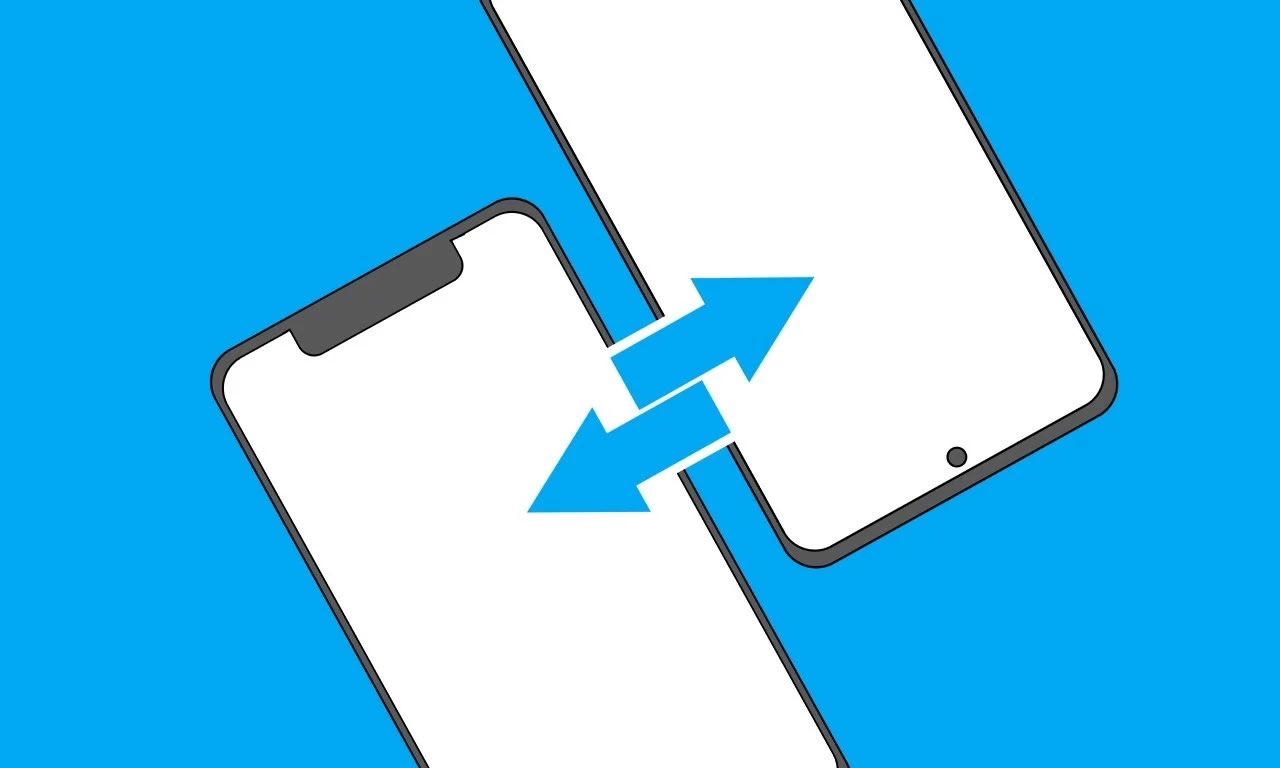





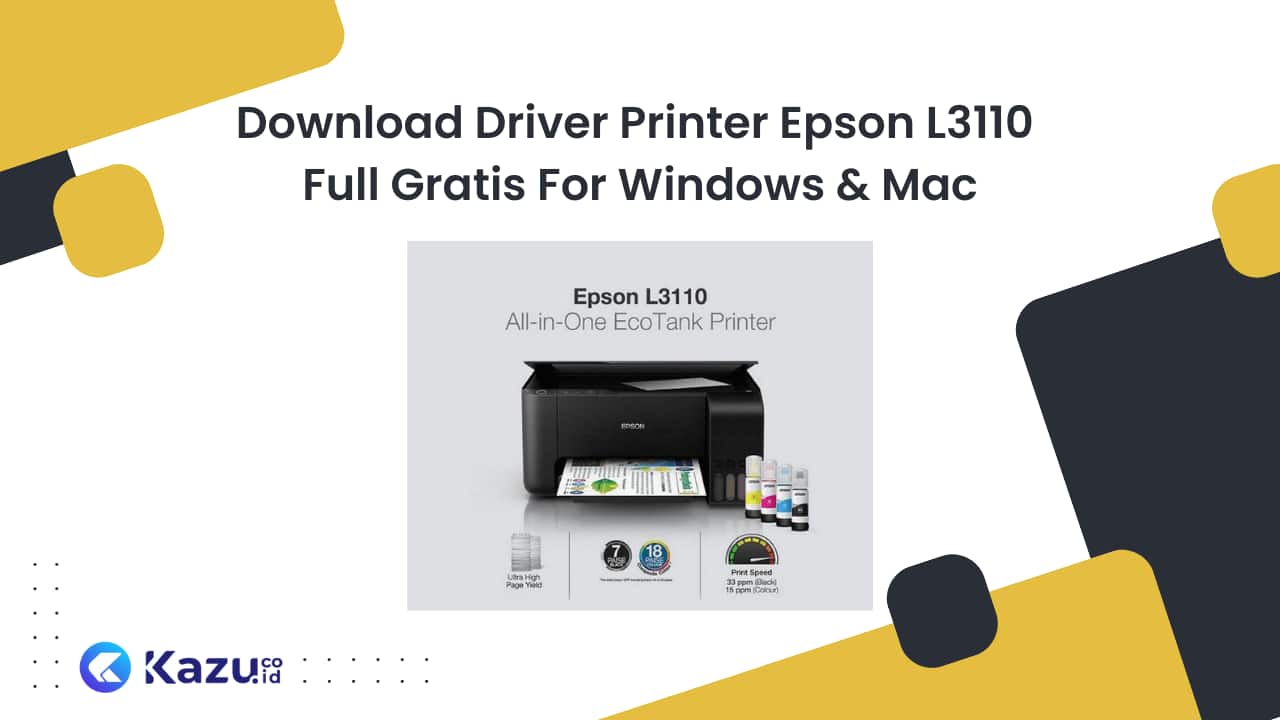

Leave a Review